
Harry James
0
1851
312
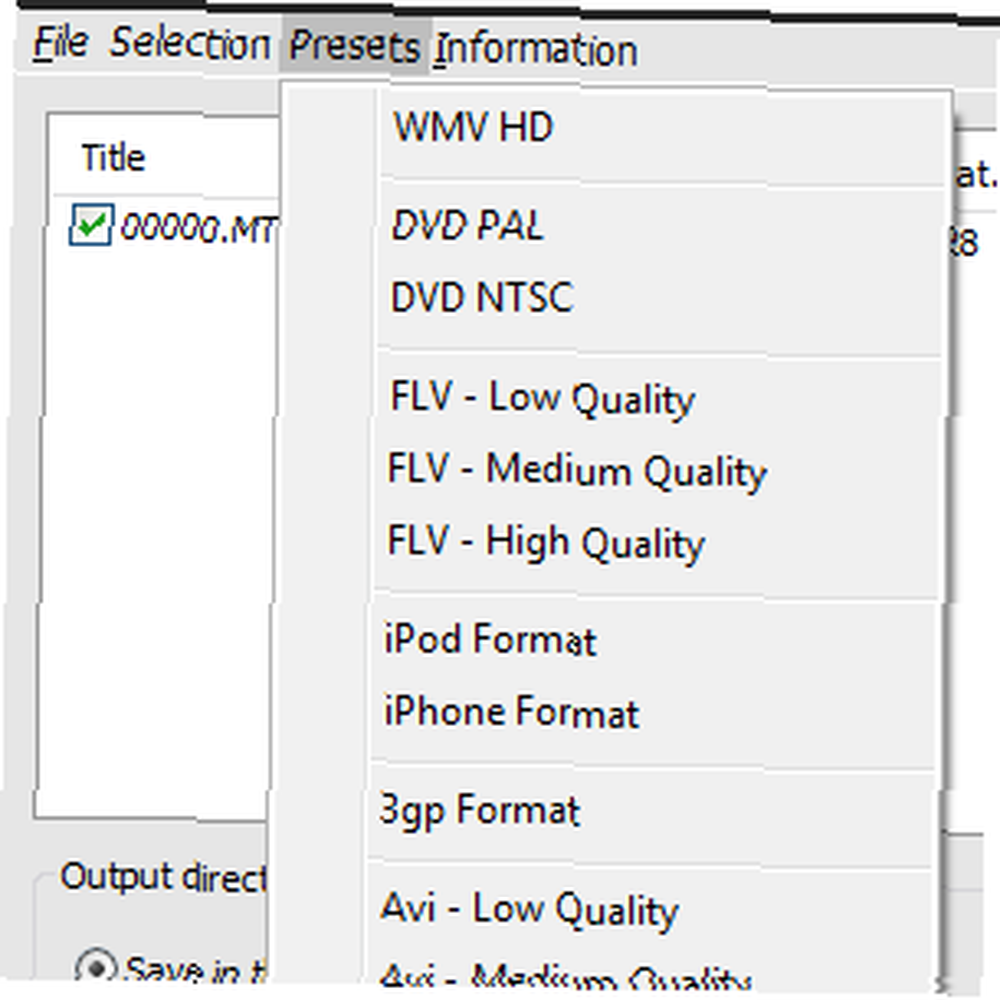 Der er en lang række videoformater, der i øjeblikket er i brug, både online og i digitale kameraer og mobiltelefoner. Det store antal af disse betyder, at enhver, der håber på at konvertere, redigere, dele online (eller alle tre) alle optagelser optaget i et af de forskellige ikke-standardvideoformater, skal krydse rundt på Internettet på udkig efter en passende konverter.
Der er en lang række videoformater, der i øjeblikket er i brug, både online og i digitale kameraer og mobiltelefoner. Det store antal af disse betyder, at enhver, der håber på at konvertere, redigere, dele online (eller alle tre) alle optagelser optaget i et af de forskellige ikke-standardvideoformater, skal krydse rundt på Internettet på udkig efter en passende konverter.
MTS er ikke anderledes. Dette BDAV (Blu-ray Disc Audio-Video) containerformat til AVCHD (Advanced Video Coding High Definition) er almindeligt for HD-videokameraer og svarer til den standard, der bruges på Blu-ray Discs.
Resultaterne er ofte store - klare, klare, HD-video med resonant lyd - men problemerne opstår ved at prøve at afspille resultaterne på en computer.
Sådan får du vist MTS-videofiler på din pc
Selv hvis du vil redigere disse filer, kommer en indledende udfordring, når du prøver at gennemgå dine optagelser på en desktop skærm. Det er den lette del at kopiere dataene fra kameraet (måske via et kabel eller ved at fjerne hukommelseskortet og kopiere klippene til din pc).
Hvis du ikke har en passende afspiller til at se MTS-klip, er du ikke i stand til at værdsætte nøjagtigt, hvad du har optaget. Du planlægger muligvis at redigere high definition-video (mere om det senere), så du kan kontrollere, hvad du skal miste, og hvad du skal beholde, som vil være nyttigt.
Heldigvis er der nogle applikationer til visning af MTS-videoer, der er gratis tilgængelige online.
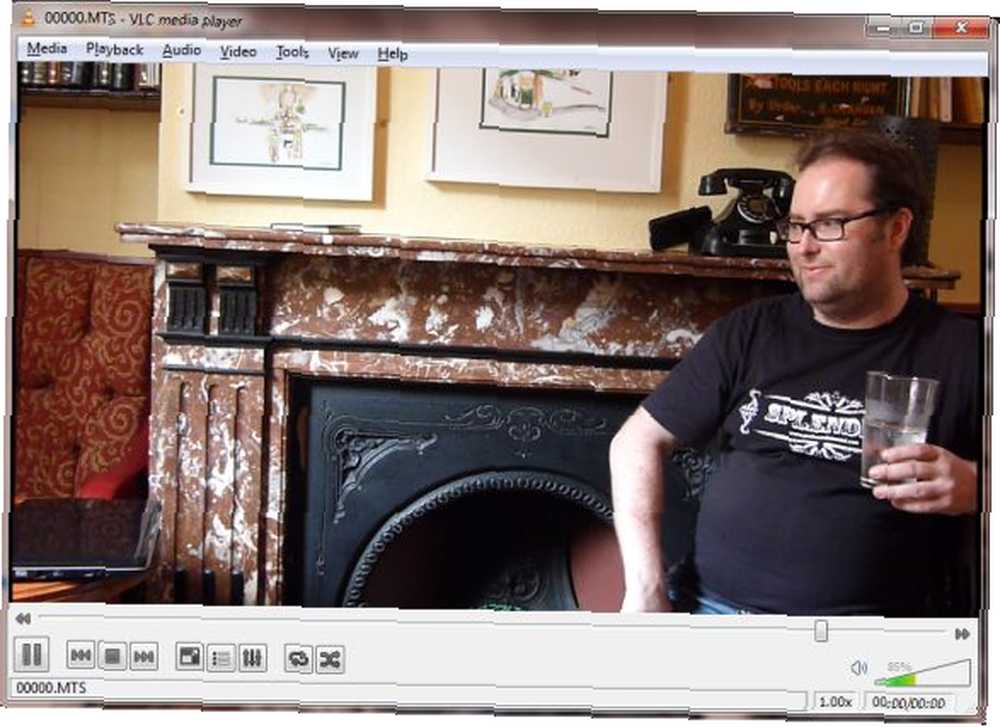
Den populære VLC-afspiller er et sådant program, så du kan indlæse og afspille high definition-videoer gemt som MTS-format.
En anden populær medieafspillerapplikation, KMPlayer, håndterer også MTS-filer og leverer den sprøde detalje, du forventer af en HD-optagelse.
Nogle MTS-filer afspilles i Windows Media Player 11. Fordi der er små forskelle mellem de metoder, der bruges af forskellige kameraer til kodning i dette format, er det ikke et dødt certifikat, at dine optagelser imidlertid vil afspille. Brug af en codec-pakke kan hjælpe - eller du kan bare bruge et af forslagene fra tredjepart ovenfor.
Konvertering af MTS-videofiler
Jeg fandt for nylig ud af, at selvom det er muligt at se videofiler i MTS-format, er redigering af dem en anden sag helt. Som sådan var det nødvendigt med konvertering til AVI-format, før klippet blev indlæst i en videoredigerer og behandlet.
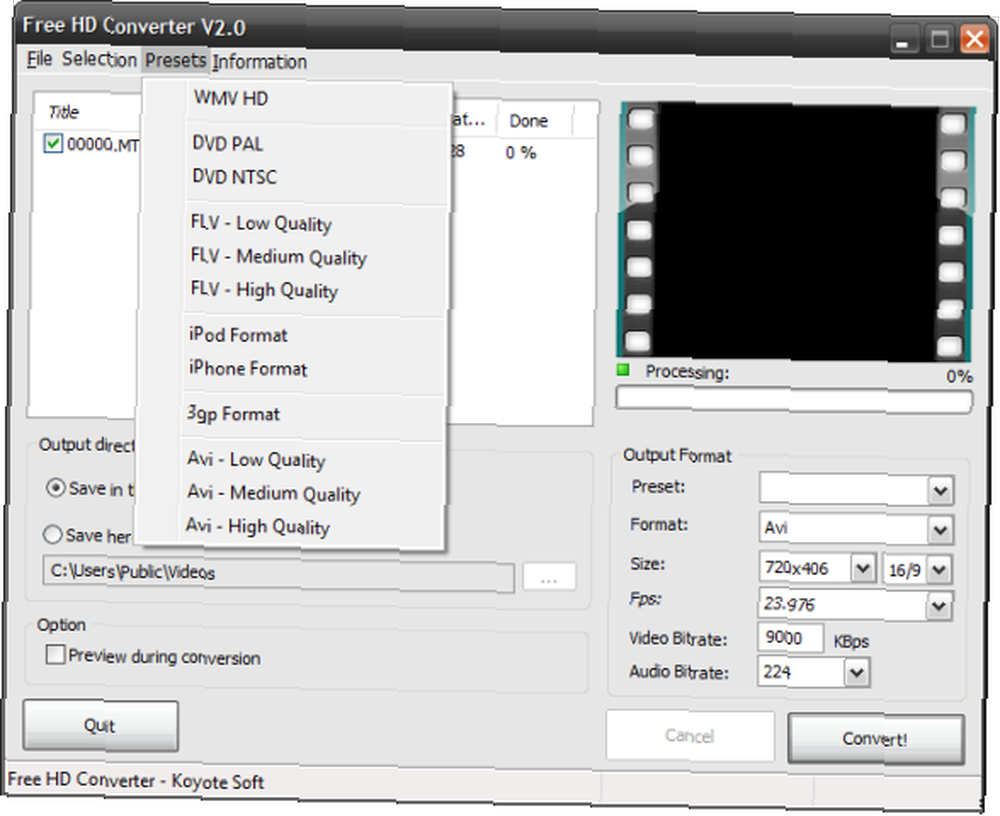
Til denne opgave opdagede jeg, at Free HD Converter giver en hurtig og effektiv konvertering med et valg af outputformater (AVI, MPEG, WMV), opløsninger, bitrates og et valg af forudindstillinger.
Efter konvertering af mit MTS-klip ønsker du måske at kopiere det direkte til en iPhone; denne indstilling er tilgængelig som en forudindstilling sammen med andre nyttige indstillinger. Konvertering er også hurtig - dette værktøj er bestemt værd at prøve!
Kan jeg redigere MTS-filer?
Der er forskellige metoder til redigering af en MTS-fil. For at spare tid, foretrækker du måske at gå lige ind og bruge et værktøj som Windows Live Movie Maker (den seneste version af Microsofts desktopvideoeditor), som med indhold afspiller MTS-videoer og giver dig mulighed for at redigere dem.
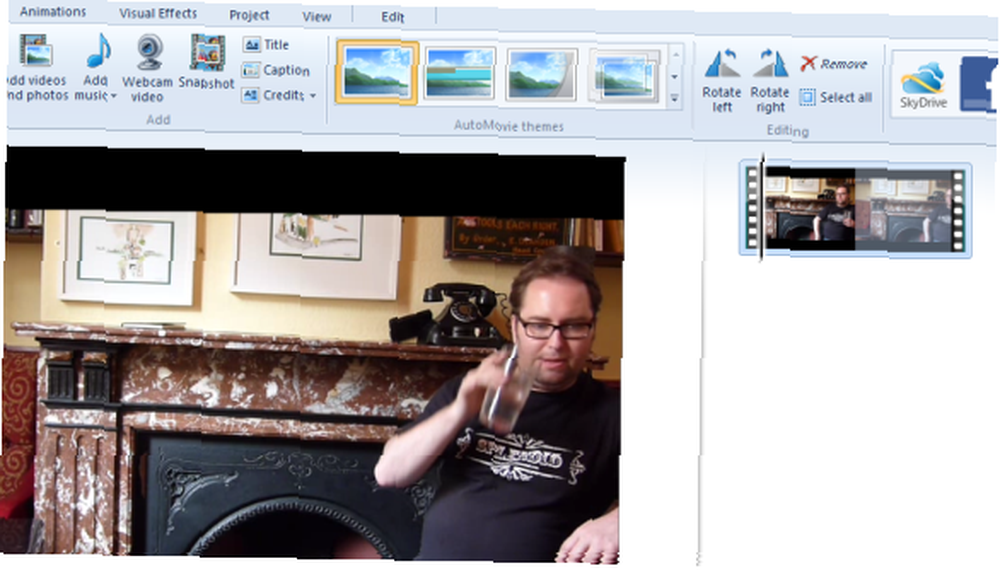
Imidlertid er de tilgængelige indstillinger i den pågældende applikation begrænset og bestemt ikke så avancerede som dem, der tilbydes i den tidligere Windows Movie Maker. Dette er grunden til, at du muligvis vælger at konvertere dataene, før du redigerer. Bemærk, at hvis du allerede har noget videoredigeringssoftware installeret, kan dette muligvis afspille MTS indfødt.
Konklusion: Gør dit valg klogt
Selvom det ser ud til, at flere og flere applikationer yder støtte til MTS og andre AVCHD-containerformater - næppe overraskende i betragtning af de åbenlyse attraktioner i high definition-video - kan det være vanskeligt at finde værktøjer til at udføre jobbet.
Heldigvis kan du bruge de applikationer, der er anført her, gøre, hvad der er nødvendigt for at gennemgå, konvertere og redigere videoer i MTS-format, som du synes passer, forhåbentlig med meget gode resultater.
Ved hjælp af de værktøjer, der er anført her, har jeg for nylig optaget et kort interview ved hjælp af en digital videokameraoptagelse i MTS-format. For at opnå de bedste resultater for den færdige produktion brugte jeg VLC Player til at gennemgå optagelserne, Free HD Converter for at konvertere filen til AVI og Windows Movie Maker for at redigere produktionen. Hvis din produktion ikke behøver at være for poleret, kan du bruge Windows Live Movie Maker.











